Hướng dẫn cài đặt phần mềm Messenger và Zalo trên máy tính windows
Thứ Tư, 1 tháng 2, 2017
Có lẽ bạn đã dùng thử phần mềm messenger và zalo chát trên điện thoại. Bạn có muốn thử cài đặt nó trên máy tính để có thể nói chuyện với bạn bè, mà không cần phải cầm điện thoại không? Hôm nay NDCMATH sẽ hướng dẫn bạn là thế nào cài đặt messenger và zalo trên máy tính
Xem thêm:
>> Các phần mềm toán học cần thiết
>> Phần mềm vẽ hình Toán Lý Hóa trong Word
1. Cách tạo phần mềm Messenger Facebook:
Công cụ cần thiết: Trình duyệt web Google Chrome hoặc Cốccốc.
Bước 1: Bạn truy cập đường dẫn sau bằng trình duyệt web Google Chrome: http://www.messenger.com/
Bước 2: Trong cửa sổ trình duyệt Chrome, bạn nhấn vào menu của Chrome ( 3 sọc ngang màu đen bên phải trên cùng) chọn Công cụ khác -> Tạo các phím tắt cho ứng dụng…
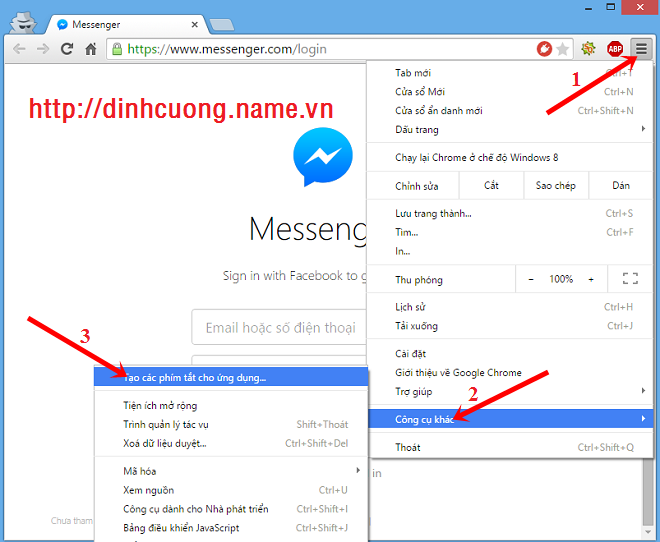
Bước 3: Cửa sổ xác nhận hiện ra, bạn nhấn nút Tạo để tạo ứng dụng Messenger.
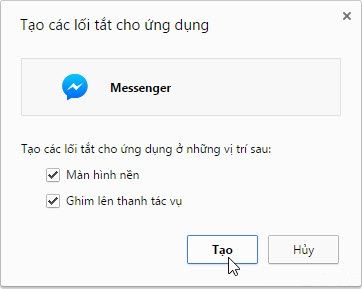
Lúc này bạn sẽ thấy biểu tượng của ứng dụng Messenger vừa tạo trên màn hình Desktop. Từ nay bạn có thể sử dụng ứng dụng này để chat Facebook mà không cần truy cập Facebook nữa.
2. Cài đặt phần mềm Zalo:
Bước 1: Tải zalo cho máy tính. Bạn nhấn vào http://zalo.me bạn sẽ dẫn tới trang tải phần mềm zalo cho máy tính
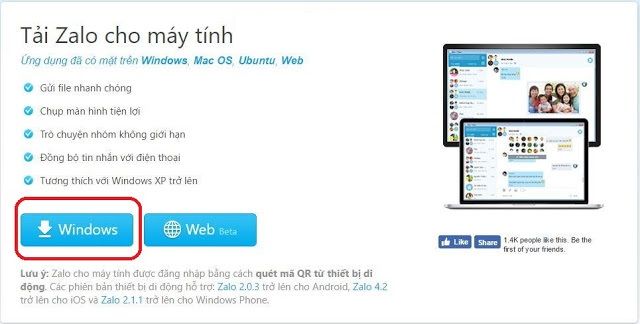
Bước 2: Mở file Zalo. Bạn mở thư mục chứa file vừa mới tải về lên bằng cách nhấp đúp vào biểu tượng (Zalo) để cài đặt phần mềm.
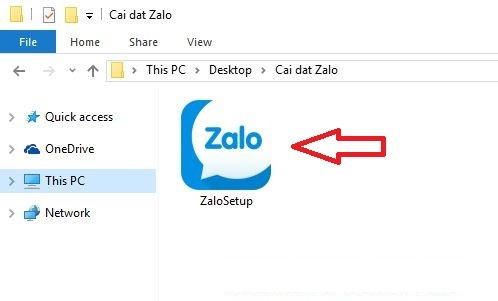
Bước 3: Sau khi cài đặt thành công, mở phần mềm Zalo lên để đồng bộ với zalo điện thoại. Zalo hiện ra một cửa sổ QR code. Bạn mở điện thoại mình ra và chọn vào nút Quét mã QR, Đưa nó vào màn hình máy tính nhé.
Chúc mừng bạn đã hoàn thành việc cài đặt zalo trên pc/ máy tính. Giờ thì bạn ra khung chát, bạn có thể chát được với bạn bè rồi đấy.
Chúc các bạn thành công!!!
Xem thêm:
>> Các phần mềm toán học cần thiết
>> Phần mềm vẽ hình Toán Lý Hóa trong Word
1. Cách tạo phần mềm Messenger Facebook:
Công cụ cần thiết: Trình duyệt web Google Chrome hoặc Cốccốc.
Bước 1: Bạn truy cập đường dẫn sau bằng trình duyệt web Google Chrome: http://www.messenger.com/
Bước 2: Trong cửa sổ trình duyệt Chrome, bạn nhấn vào menu của Chrome ( 3 sọc ngang màu đen bên phải trên cùng) chọn Công cụ khác -> Tạo các phím tắt cho ứng dụng…
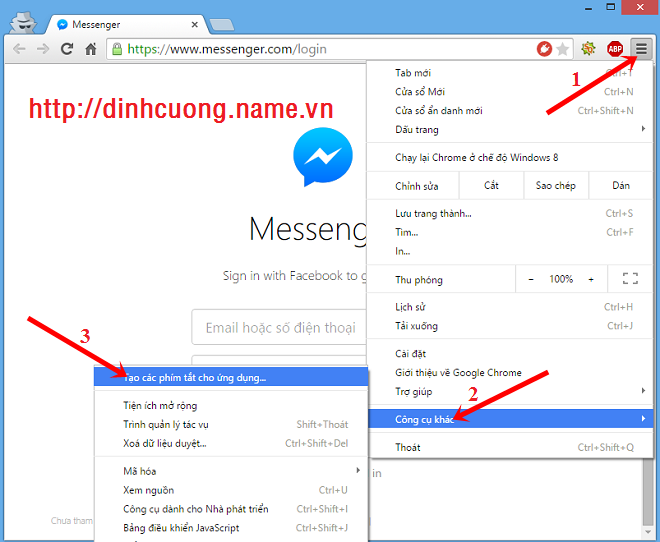
Bước 3: Cửa sổ xác nhận hiện ra, bạn nhấn nút Tạo để tạo ứng dụng Messenger.
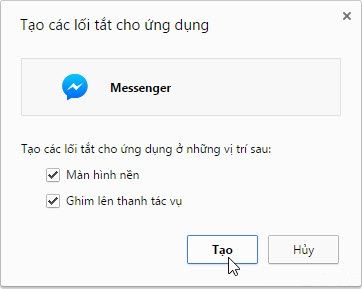
Lúc này bạn sẽ thấy biểu tượng của ứng dụng Messenger vừa tạo trên màn hình Desktop. Từ nay bạn có thể sử dụng ứng dụng này để chat Facebook mà không cần truy cập Facebook nữa.
2. Cài đặt phần mềm Zalo:
Bước 1: Tải zalo cho máy tính. Bạn nhấn vào http://zalo.me bạn sẽ dẫn tới trang tải phần mềm zalo cho máy tính
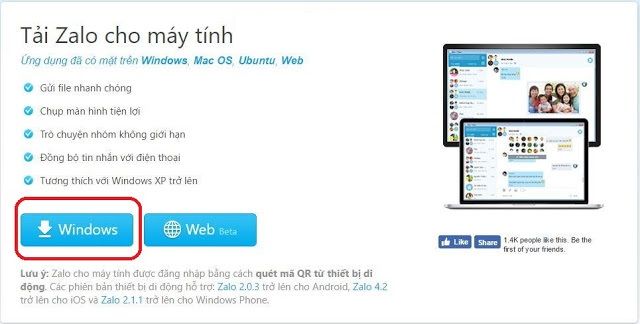
Bước 2: Mở file Zalo. Bạn mở thư mục chứa file vừa mới tải về lên bằng cách nhấp đúp vào biểu tượng (Zalo) để cài đặt phần mềm.
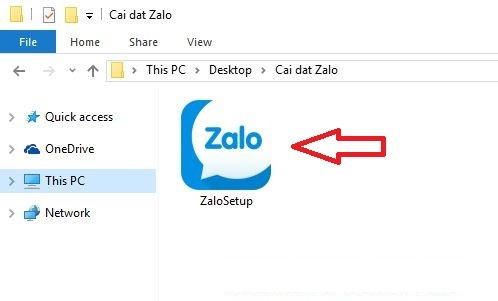
Bước 3: Sau khi cài đặt thành công, mở phần mềm Zalo lên để đồng bộ với zalo điện thoại. Zalo hiện ra một cửa sổ QR code. Bạn mở điện thoại mình ra và chọn vào nút Quét mã QR, Đưa nó vào màn hình máy tính nhé.
Chúc mừng bạn đã hoàn thành việc cài đặt zalo trên pc/ máy tính. Giờ thì bạn ra khung chát, bạn có thể chát được với bạn bè rồi đấy.
Chúc các bạn thành công!!!
Bài liên quan

 Home
Home















Comments[ 0 ]